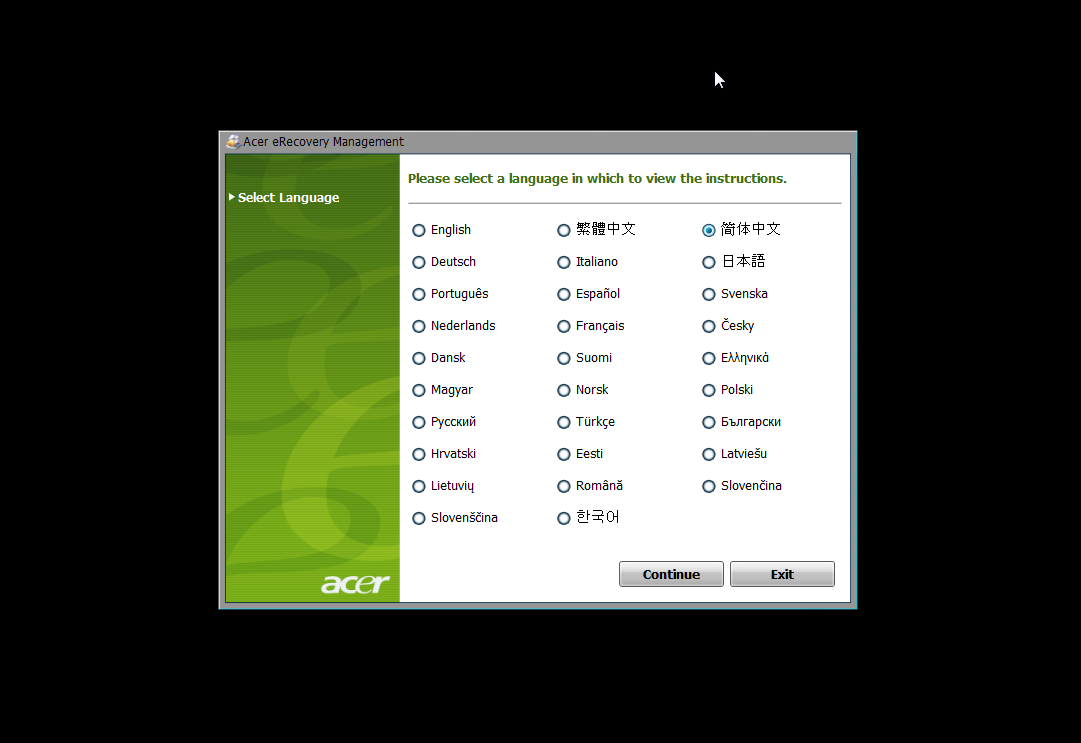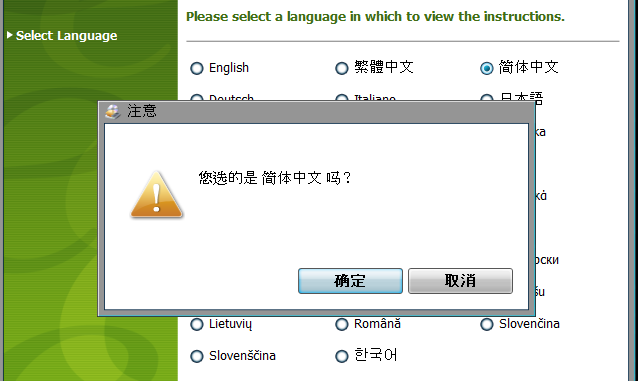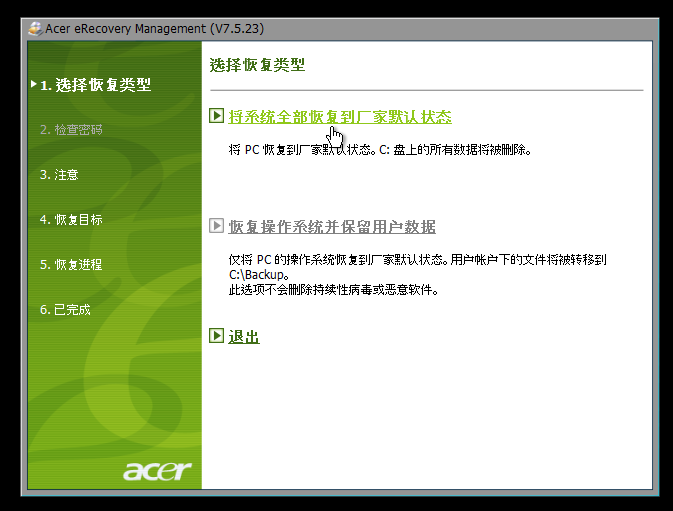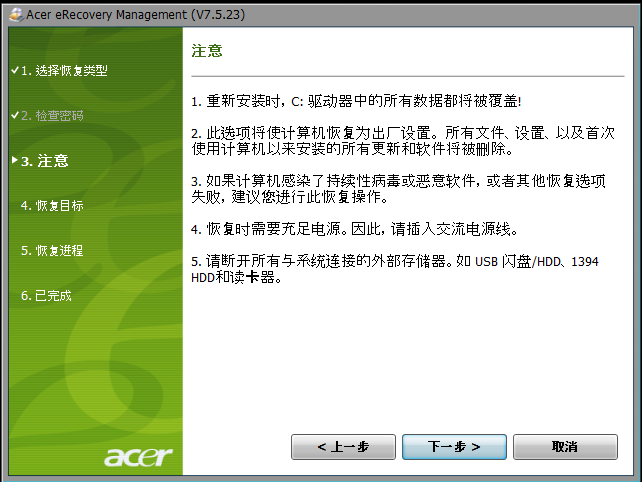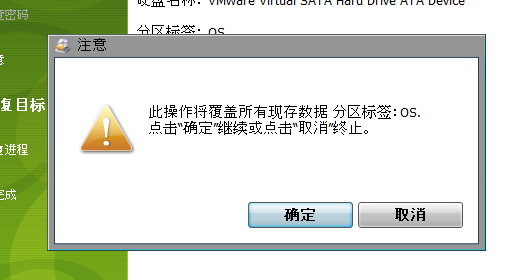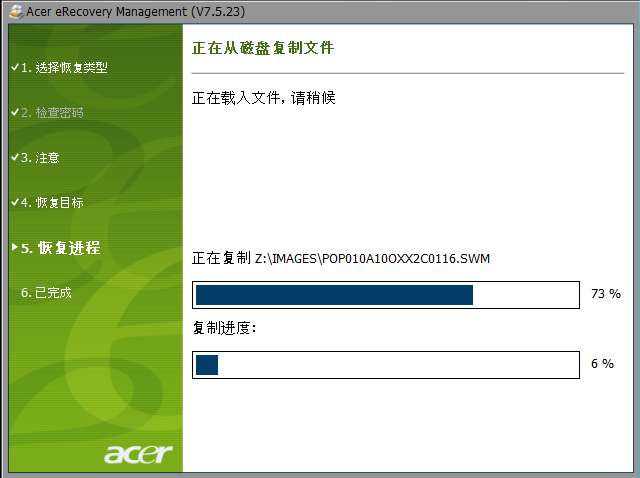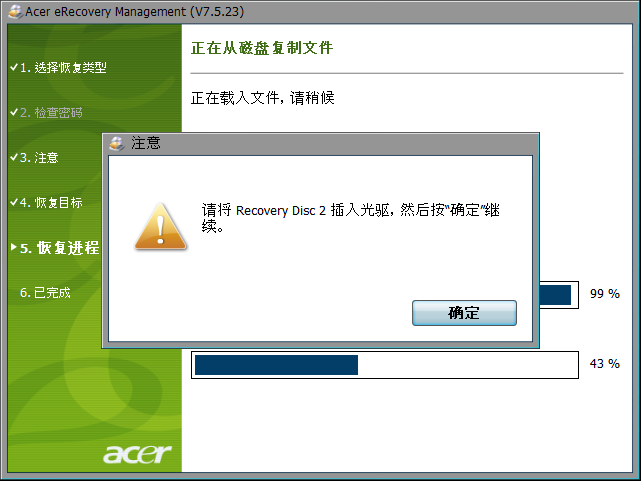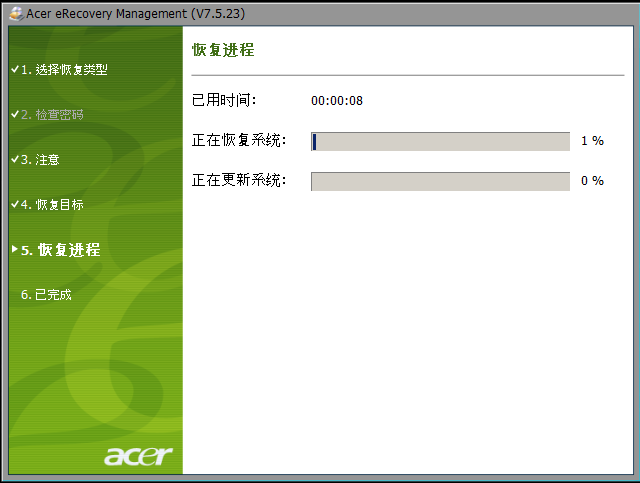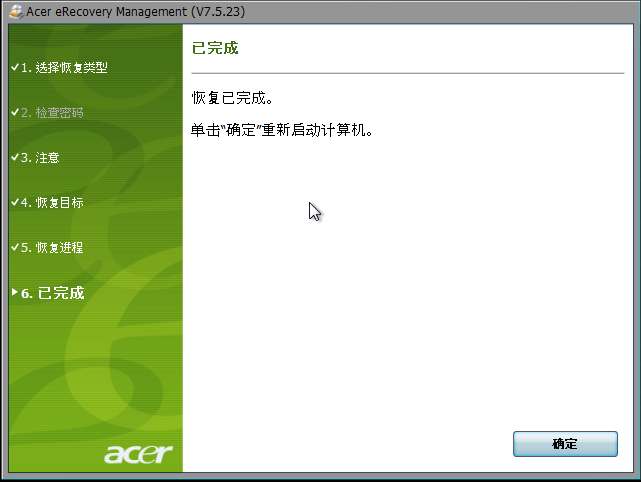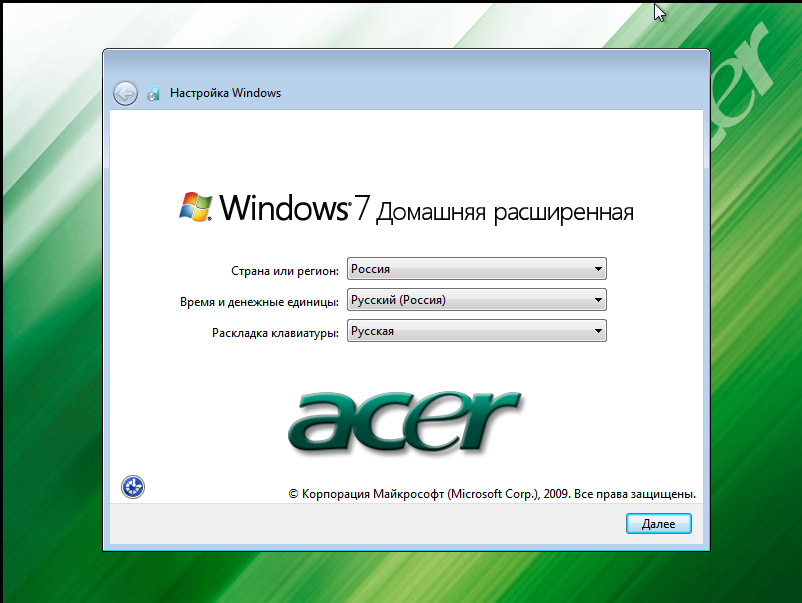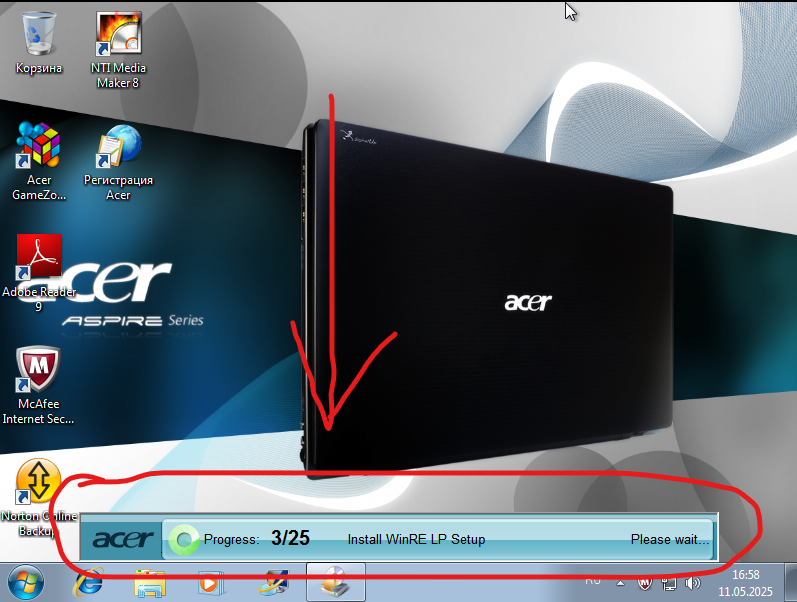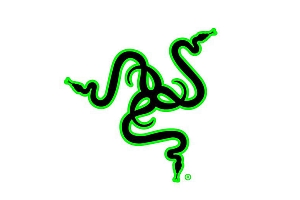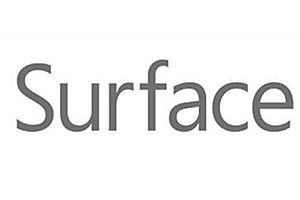注意:安装程序会格式化所有分区重新分区,请提前备份资料。如果有两个以上硬盘或者加装移动硬盘的,建议全部拆卸只保留一个系统分区所在硬盘,防止资料丢失。
下载好本站提供的系统后 准备如下:根据文件数量准备多个要刻录的光盘;大小根据系统文件大小决定。宏碁机器本体带电源线;一台能开机的电脑
本教程以 Acer Aspire 7745 为例 ,注意不同的机型光盘文件的数量可能都会不同,用到的光盘数量也都不一样
1. 文件下载好后,使用Windows自带的光盘刻录或者第三方UltraISO软件进行ISO 刻录
2.之后检查文件是否刻录完整
3.将刻录好的第一光盘插入到笔记本的DVD中,并且开机按快捷键选择光盘启动
4.到了安装界面语言选择简体中文,以方便操作
点确定
选择第一项 将系统全部恢复到厂家默认状态
下一步
下一步
点确定
开始恢复出厂
之后将第一光盘拆出 插入第二个光盘之后 点确定以继续 以次类推
插入到最后一个光盘已复制完成 安装程序开始自动恢复系统
安装的所需时间会根据电脑的速度而定,在有固态硬盘(SSD)的安装情况下一般为一小时左右
恢复完成点击确定重启计算机 某些机型点确定之后会自动继续部署,而有一些需要设置进桌面之后才会继续部署
之后正常设置
设置进桌面了,哎,发现还会继续安装部署,请耐心等待,不要干涉操作哦
只需等待安装完成成功就可以了
疑难解答
A:为什么安装出来是英文的呢
B:因为较老的这一个资源仅有英文,如果需要中文,请将Windows版本升级至专业版本,在Windows更新下载中文语言包